2021-10-05Última actualización
Desde el Configuración predeterminada de la cámara, puede modificar la configuración predeterminada de calidad de video y grabación aplicada a todas las cámaras controladas por Archiver. Inicialmente, estos ajustes se configuran en el Configuración de calidad de la cámara página en el asistente de instalación de Security Center.
Lo que debería saber
También puede aplicar configuraciones de video y grabación para una cámara en Config Tool usando el Vídeo y grabación pestaña de la unidad. Las configuraciones realizadas para una cámara individual tienen prioridad sobre las configuraciones que se aplican en el asistente de instalación de Security Center o en el Configuración predeterminada de la cámara página.
Procedimiento
-
Desde la página de inicio de Config Tool, abra el Video tarea.
-
Seleccione la función Archiver y luego haga clic en Configuración predeterminada de la cámara pestaña.
-
En Calidad de video (Igual en todos los archivos), configure lo siguiente:
- Resolución
-
- Alta: 1280x720 y superior
- Estándar: más que 320x240 y menos que 1280x720
- Baja: 320x240 e inferior
- Predeterminada: configuración predeterminada del fabricante
La cámara siempre usa la resolución más alta que puede admitir de la categoría elegida. Si la cámara no admite ninguna de las resoluciones de la categoría elegida, usará la resolución más alta que pueda admitir de la siguiente categoría. Por ejemplo, si la cámara no puede admitir una resolución Alta, utiliza la resolución más alta que admite del grupo Estándar.
-
Bajo Grabación, haga clic
 para agregar un horario.
para agregar un horario.
Los horarios que están disponibles incluyen los horarios que se crearon usando la vista de Horarios en la tarea de Sistema o el horario personalizado si se creó uno en el asistente de instalación de Security Center.
-
En la lista desplegable de Modo, seleccione un modo para el horario de grabación:
- Apagado
- La grabación está apagada.
- Continuo
- Las cámaras graban de manera continua. Esta es la configuración predeterminada.
- En movimiento / Manual
- Las cámaras graban cuando una acción (como Empezar a grabar, Agregar marcador o Activar alarma) las activa mediante la detección de movimientos o cuando un usuario lo indica de manera manual.
- Registro de salida
- Las cámaras graban cuando una acción (como Empezar a grabar, Agregar marcador o Activar alarma) las activa o cuando un usuario lo indica de manera manual.
NOTA: Cuando se usa la opción Manual, el movimiento no activa ninguna grabación.
- Personalizado
- Puede establecer un horario para cuando se produzca la grabación.
-
Configure las siguientes opciones:
- Grabar audio
- Active esta opción cuando desee grabar un audio con video. Se debe asociar una entidad de micrófono a sus cámaras para que funcione esta opción.
- Archivado redundante
- Active esta opción cuando desee archivar el video en los servidores primario y secundario al mismo tiempo. Esta configuración solo tiene efecto cuando se configura la conmutación por error.
- Limpieza automática
- Active esta opción cuando desee borrar el video después de una cantidad de días específicos. El video se borra ya sea que el almacenamiento del Archiver esté lleno o no.
- Hora de grabar antes de un evento
- Use el control deslizante para establecer la cantidad de segundos que desee grabar antes de un evento. Este búfer se guarda cada vez que comienza la grabación, lo que garantiza que todo lo que solicitó la grabación también se capture en video.
- Hora de grabar después de una moción
- Establezca la cantidad de segundos durante los cuales desee continuar la grabación después de un evento de movimiento. Durante este tiempo, el usuario no puede detener la grabación.
- Duración predeterminada de la grabación manual
- Establezca la cantidad de minutos que desea grabar cuando un usuario inicia la grabación. El usuario puede detener la grabación en cualquier momento antes de que termine la duración establecida. Este valor también es usado por la acción Iniciar grabación cuando se selecciona la duración predeterminada de la grabación.
-
Hacer clic Aplicar.
-
Si desea aplicar los ajustes nuevos a todas las cámaras existentes, haga clic en Sí.